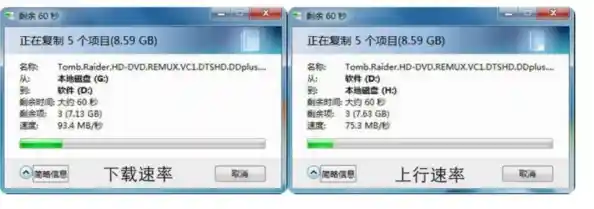你是不是也遇到过这种情况:急着打印一份重要文件,点击“打印”后,打印机却一动不动,电脑右上角弹出一个让人头疼的提示——“打印机脱机”,别急着生气,也别想着马上打电话叫维修,其实大部分脱机问题我们自己就能解决,我们就来一步步把这个难题拆解清楚,从最简单的开始,一直深入到网络设置,帮你把打印机“拉回”在线状态。
保持冷静,我们先从最直观、最傻的地方开始检查,对,就是那些你可能会觉得“我肯定不会犯这种错误”的地方,但往往问题就藏在这里。
第一步:检查“硬”情况——物理连接是基础

- 电源和开关: 打印机通电了吗?电源线插紧了吗?看看打印机的电源指示灯是不是亮着的,有些打印机还有一个单独的电源开关,确保它是在打开(ON)的状态。
- 线缆连接: 如果你用的是USB线连接电脑,把线从打印机和电脑两头都拔下来,重新插一遍,确保插牢固,线缆有没有被压坏或者严重弯折?如果有条件,换一根好的USB线试试是最直接的办法。
- 纸盒和卡纸: 打开打印机盖,检查一下里面有没有卡住的纸张,缺纸或者卡纸也会导致打印机停止响应,有时会被电脑识别为脱机状态,顺便看看墨盒或碳粉是不是还有余量。
如果以上这些都没问题,打印机面板显示也正常,那我们就要进入电脑内部找原因了。
第二步:对付“软”问题——驱动和设置是关键
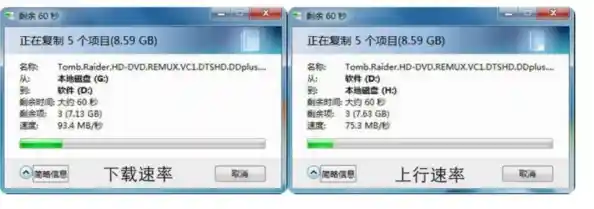
电脑里的设置是导致打印机“假脱机”的重灾区。
- 取消脱机使用: 这是最常见的原因,点开电脑的“开始”菜单,进入“设置”(那个齿轮图标),找到“蓝牙和其他设备”里的“打印机和扫描仪”,找到你那台脱机的打印机,点击它,选择“打开队列”,会弹出一个窗口,看看菜单栏里的“打印机”选项,下面是不是有一个“脱机使用打印机”被勾选了?如果打了勾,点击一下取消它,就这么简单,有时候问题瞬间就解决了。
- 设为默认打印机: 确保你的这台打印机被设置成了“默认打印机”,如果不是,右键点击它,选择“设为默认打印机”,否则电脑可能把打印任务发送给了一个不存在的虚拟打印机。
- 重启打印服务: 打印功能背后有一个系统服务在支撑,它有时候也会“卡住”,同时按下键盘上的
Ctrl + Shift + Esc 键,打开任务管理器,点击“服务”标签,在里面找到一个叫 Spooler 的服务,右键点击它,选择“重新启动”,这个操作相当于给打印系统刷新了一下。
- 驱动问题: 打印机驱动就像电脑和打印机之间的翻译官,翻译官出错了,双方就无法沟通,可以尝试重新安装驱动,还是在“打印机和扫描仪”的设置里,找到你的打印机,选择“删除设备”,然后去打印机制造商的官方网站(比如惠普、佳能、爱普生的官网),根据你的打印机型号下载最新的驱动程序,重新安装一遍。
第三步:攻克“网”难题——网络连接是桥梁

对于通过网络连接的打印机(无论是连Wi-Fi还是网线),排查起来要多几个步骤。
- 检查打印机网络状态: 看看打印机屏幕(如果有的话)上是否显示它已经连接到了正确的Wi-Fi网络,并且信号强度良好,或者,看看路由器上对应端口的指示灯是否在闪烁。
- IP地址冲突或变更: 这是网络打印机脱机的核心原因,很多打印机默认是自动获取IP地址的,如果路由器重启,可能会给它分配一个新的IP地址,但电脑里记录的还是旧的,自然就找不到它了,解决方法是:
- 方法A(给打印机设固定IP): 在打印机的网络设置菜单里,找到TCP/IP设置,手动指定一个IP地址,这个地址要和你家路由器的网段一致(比如路由器是192.168.1.1,打印机可以设为192.168.1.10),并且要避开路由器的DHCP分配范围(可以在路由器设置里查看),以免冲突,同时填上子网掩码(通常是255.255.255.0)和默认网关(就是路由器的IP地址)。
- 方法B(在路由器上绑定IP): 进入你家路由器的管理后台(通常是在浏览器输入192.168.1.1或类似地址),找到“DHCP服务器”设置下的“静态地址保留”或“IP与MAC绑定”功能,将你的打印机的MAC地址(可以在打印机网络状态页或机身标签上找到)和你想固定的IP地址绑定在一起,这样,路由器每次都会把同一个IP分配给这台打印机。
- 电脑的网络环境: 确保你的电脑和打印机在同一个局域网内,你的电脑连的是家里的2.4G Wi-Fi,打印机也应该是连的同一个2.4G Wi-Fi,而不能一个连Wi-Fi,一个用网线插在路由器上(除非网络结构特殊)。
最后的大招:重启
如果以上所有步骤都尝试过了还是不行,记住终极法宝:重启,把打印机电源关闭,等待一分钟,再重新开启,也把你的电脑重启一下,这个简单的方法能清除很多临时的缓存错误。
通过这样由浅入深、从物理到逻辑的排查,绝大多数打印机脱机问题都能被解决,下次再遇到它“闹脾气”,你就知道该怎么一步步把它“哄”回来了。